Beaucoup ne savent pas que c'est possible ajouter une pièce jointe à un PDF ainsi que de joindre des fichiers et des documents à nos e-mails. Avec le nombre croissant de références à d'autres fichiers, il devient très facile de se perdre parmi eux et dans ce cas le pièces jointes placé au bon endroit peut vous aider à tout contrôler.
Dans cet article, nous verrons comment ajouter des pièces jointes à un PDF, ou plutôt comment attacher un document à un PDF (ça peut aussi être un autre PDF). Lorsque l'utilisateur atteint l'endroit du document PDF où se trouve la pièce jointe, il peut cliquer dessus et le lire. Avec les pièces jointes, vous n'avez même plus besoin d'insérer des liens externes vers le PDF.
Le programme (professionnel) que nous recommandons d'utiliser pour insérer des pièces jointes PDF est PDFElement. Il s'agit d'un puissant éditeur de PDF conçu pour répondre à tous vos besoins de gestion, d'édition, de création, de conversion et d'optimisation de PDF.
Comment ajouter des pièces jointes à un PDF
Étape 1. Téléchargez et installez PDF Element sur votre PC ou Mac
Voici les liens pour télécharger le programme :

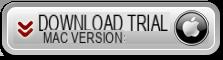
Écran initial du programme après l'installation :
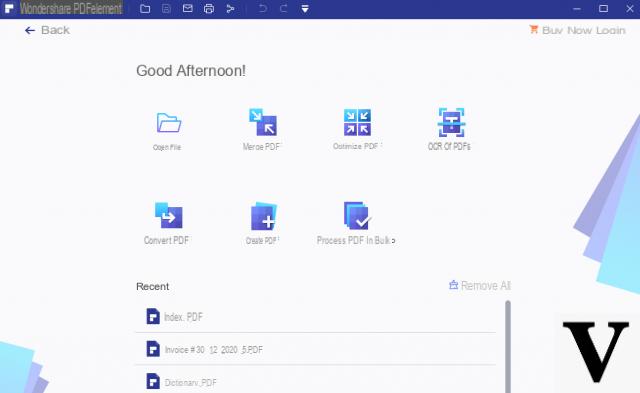
2 étape. Ouvrez le PDF dans le programme
Cliquez sur su FICHIER OUVERT pour sélectionner et importer le fichier PDF dans le programme. Vous pourrez prévisualiser le PDF directement dans l'écran central du programme et commencer à apporter toutes les modifications souhaitées.
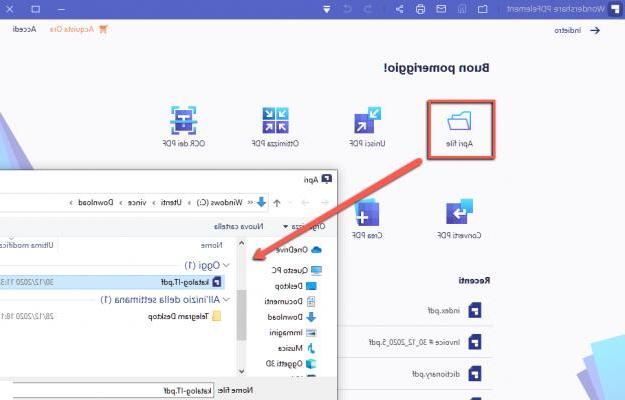
Étape 3. Insérer une pièce jointe dans le PDF
Pour insérer une pièce jointe dans le PDF, vous devez d'abord cliquer sur le haut ANNOTATION puis à droite sur AJOUTER UNE PIÈCE JOINTE. À ce stade, avec la souris, cliquez sur la page où vous souhaitez que l'icône de pièce jointe apparaisse. Une fois cliqué, la fenêtre de l'explorateur s'ouvrira, vous permettant de rechercher le fichier à joindre (depuis votre ordinateur) dans le PDF.
Vous pouvez joindre tout type de fichier: par exemple fichier excel, fichier image, fichier powerpoint, document word, fichier texte, etc… etc….
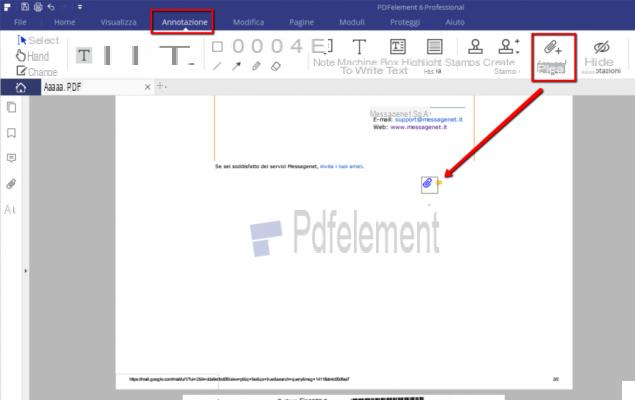
De plus, vous pouvez également personnaliser l'icône qui apparaîtra dans le PDF et indiquera la présence d'une pièce jointe. En fait, un double-clic ouvrira une section à droite du programme "propriété" A partir de laquelle vous pouvez choisir le type d'icône, la couleur, l'opacité, etc...
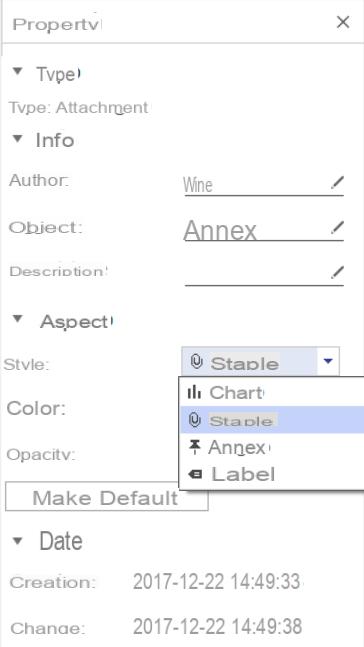
Grâce à cette fonction, il sera possible d'insérer dans le PDF le lien pour ouvrir tout type d'autre fichier. Il sera possible d'insérer le lien vers un autre PDF, ou vers une image ou un document Office (Word, Powerpoint, Excel). Bref, une fonction vraiment utile pour rendre un document PDF complet dans toutes ses parties et éviter de gérer plusieurs fichiers. Tout sera accessible à partir d'un seul fichier PDF.
Comment ajouter des pièces jointes à un PDF -

























